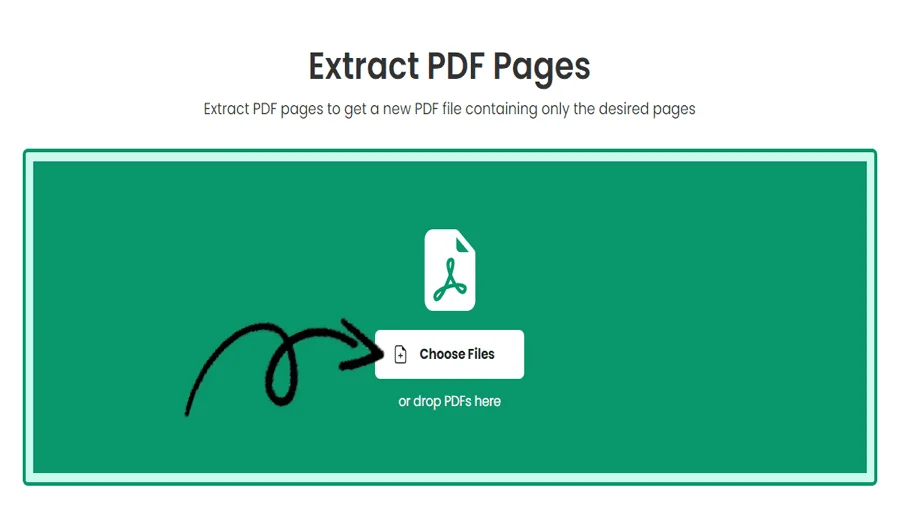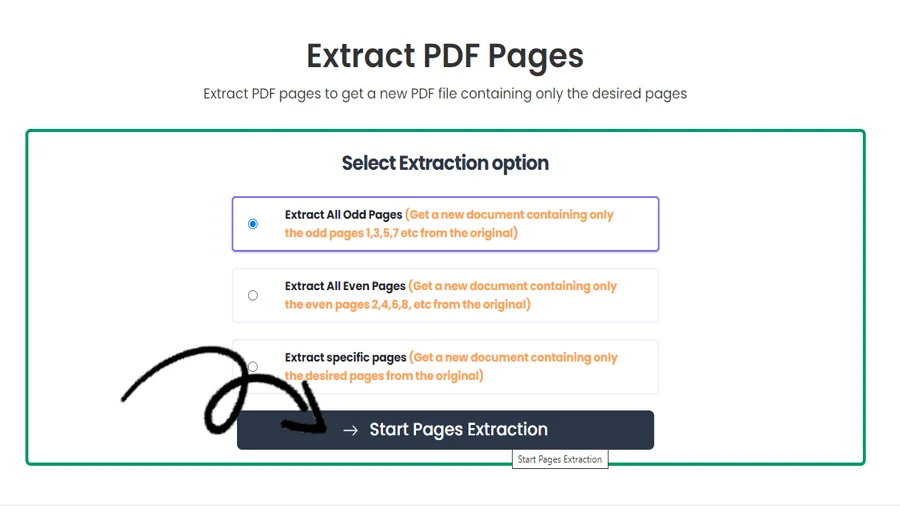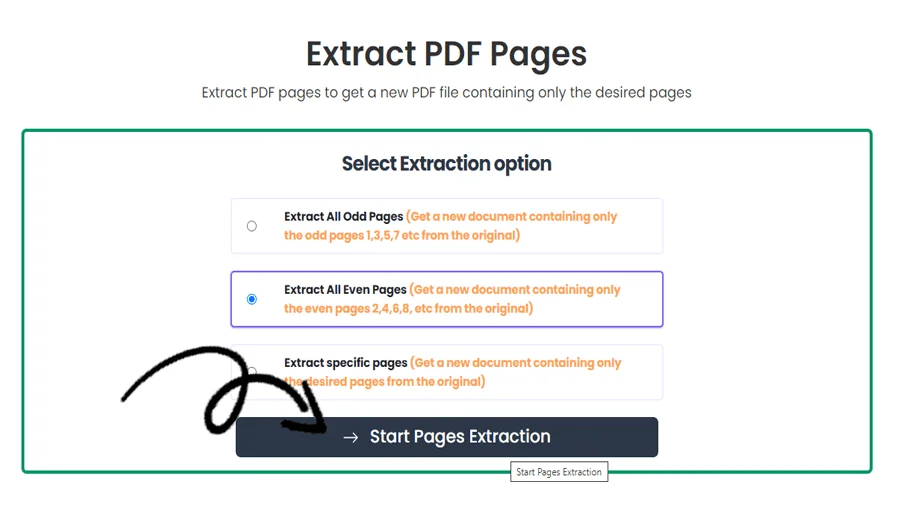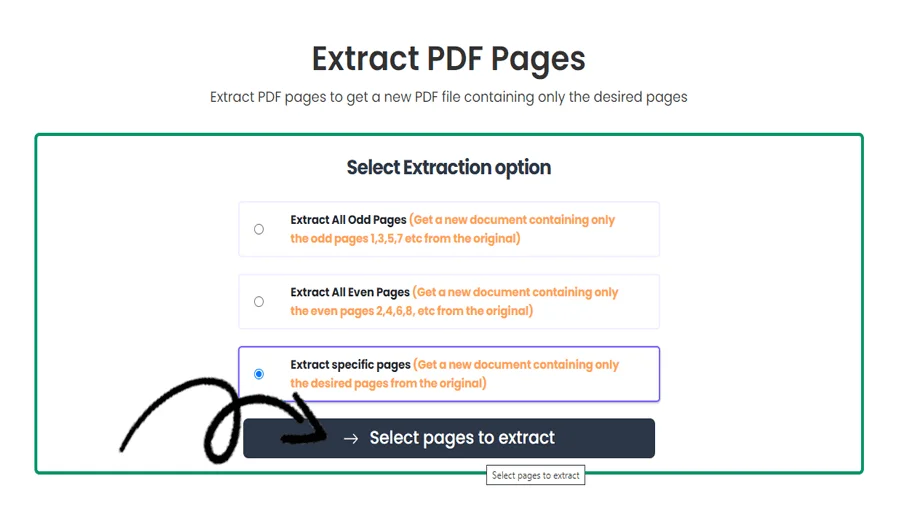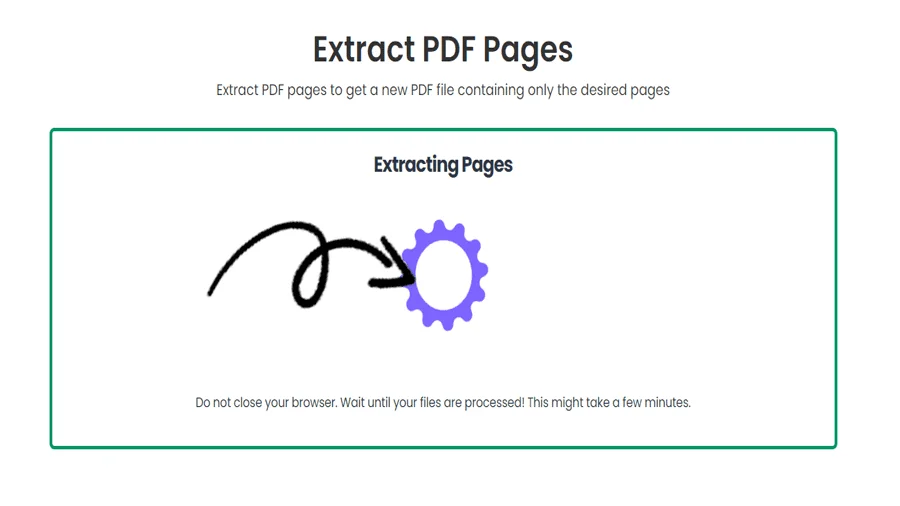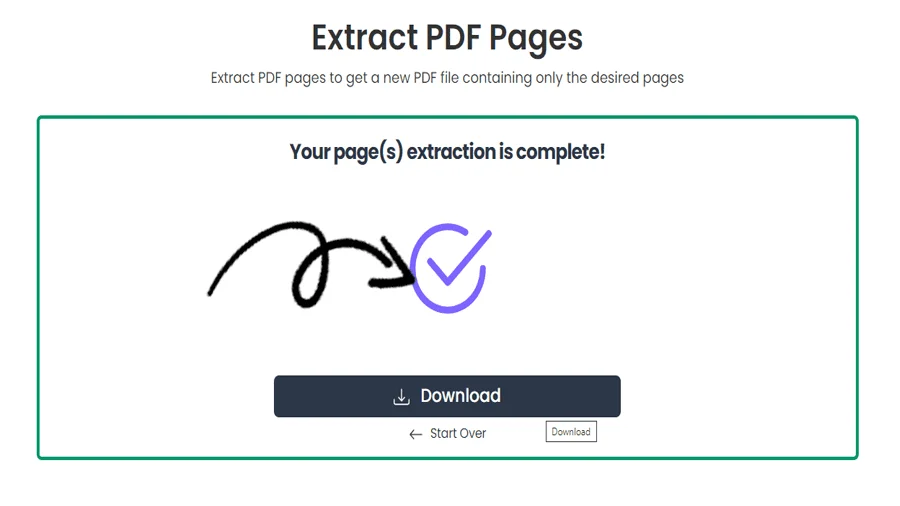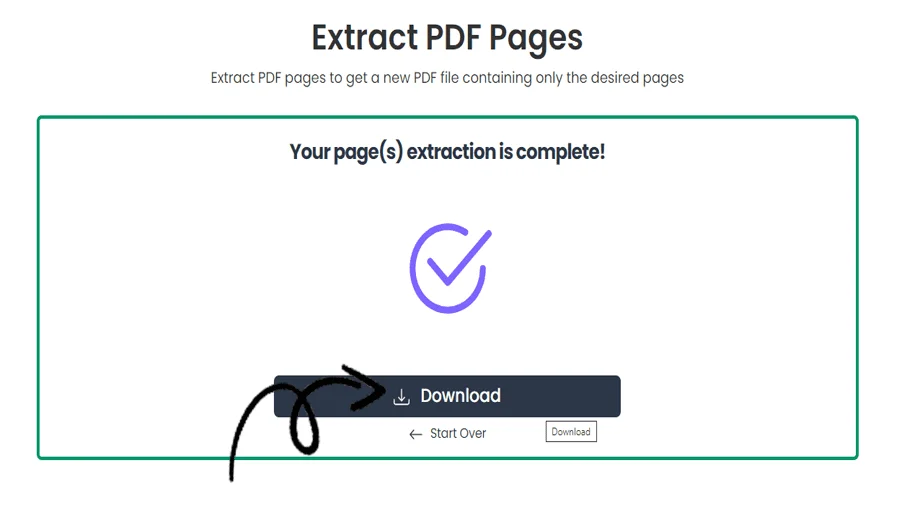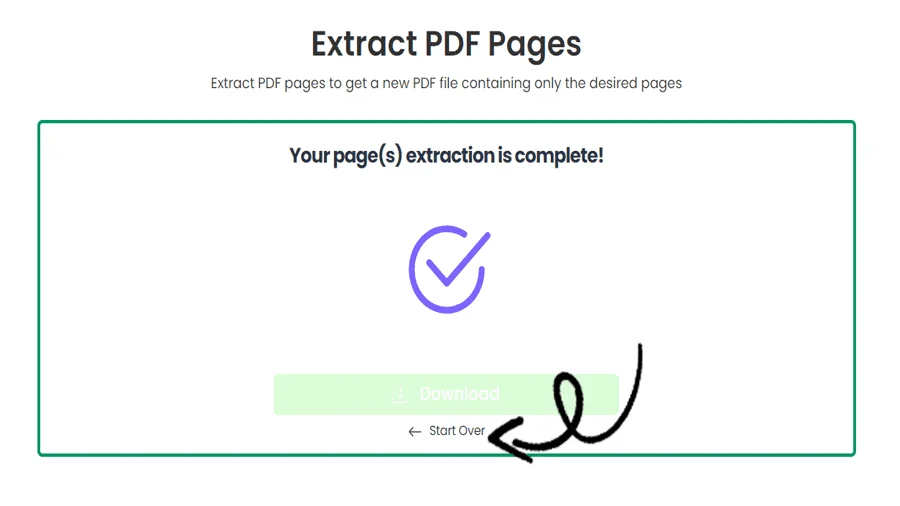Como extrair páginas de PDF online gratuitamente
CARACTERÍSTICAS
Extrair páginas de PDF com o pdftodoctool
A capacidade de extrair páginas específicas de um ficheiro PDF pode melhorar significativamente a gestão de documentos e a colaboração no mundo dos documentos digitais. A ferramenta Web adaptável pdftodoctool fornece um método simples para extrair rapidamente documentos PDF. Nesta publicação, vamos ensinar-lhe como extrair páginas de PDF utilizando o pdftodoctool, destacando as suas vantagens e facilidade de utilização para editar e partilhar documentos.
1. Introdução à ferramenta de extração de páginas do pdftodoctool
Com a ajuda da ferramenta de extração de páginas do pdftodoctool, os utilizadores podem isolar determinadas páginas de um documento PDF e produzir um novo ficheiro que contém apenas o material necessário. Esta aplicação proporciona precisão e flexibilidade na gestão de documentos, quer esteja a reunir materiais de estudo, a partilhar partes de uma apresentação ou a trabalhar num relatório extenso.
2. As vantagens da extração de páginas
Partilha personalizada:
Pode partilhar apenas o conteúdo pertinente com colegas de trabalho, clientes ou parceiros, extraindo páginas específicas. Isto evita a necessidade de distribuir documentos completos e garante que os destinatários obtêm as informações de que necessitam.
Colaboração eficiente:
A colaboração em projectos implica frequentemente a edição ou revisão de secções específicas. As páginas extraídas simplificam a comunicação, permitindo que os membros da equipa se concentrem mais facilmente nas tarefas que lhes foram atribuídas.
Compilações personalizadas:
A extração de páginas permite construir compilações personalizadas, adaptadas às suas necessidades, para estudantes ou profissionais que reúnem materiais de investigação ou documentos de projeto.
3. Como extrair páginas de PDF com o pdftodoctool
Passo 1: Carregue o seu ficheiro PDF.
Visite a página 'Extrair PDF' no pdftodoctool . Arraste e largue o ficheiro PDF do qual pretende extrair páginas para o espaço disponível.
Passo 2: Selecionar páginas para extrair
especifique o intervalo de páginas do qual pretende extrair. Para extrair várias páginas sucessivas, utilize um intervalo (por exemplo, 2-5) ou números de página específicos.
Passo 3: Iniciar a extração.
Seleccione as páginas desejadas clicando no botão 'Escolher opção' e o pdftodoctool irá extraí-las rapidamente. O resultado é um novo ficheiro PDF que inclui apenas as páginas que foram extraídas.
4. Preservar a qualidade do conteúdo
A ferramenta de extração de páginas do pdftodoctool garante que a qualidade e o layout das páginas extraídas são preservados. O layout, o texto e os gráficos são todos mantidos, tornando o conteúdo tão legível e claro como na página original.
Utilizando o pdftodoctool , melhore a sua gestão de documentos
O processo transformacional de extração de páginas PDF com o pdftodoctool melhora a cooperação e os esforços de gestão de documentos. Utilize a ferramenta de extração de páginas do pdftodoctool nos seus procedimentos de edição e partilha de documentos para ver a diferença que faz. Elimine a prática de partilha de documentos completos e dê as boas-vindas a um método mais focado, eficaz e personalizado de tratamento de conteúdos digitais.
FERRAMENTAS
Converter em PDF
Converter de PDF
Guia passo a passo para a extração de dados em PDF
Perguntas frequentes
Quando extrai uma página de um PDF, essa página específica é removida do documento original e guardada como um ficheiro individual separado, permitindo-lhe isolá-la e utilizá-la de forma independente sem afetar o resto do PDF
Sim, pode extrair todas as páginas de um PDF utilizando um editor de PDF, o que lhe permite guardar cada página como ficheiros separados ou combiná-los num novo documento PDF
Para extrair páginas de um PDF facilmente utilizando o pdftodoctool, carregue o PDF para o Web site do editor, seleccione a opção 'Extrair páginas', especifique o intervalo de páginas e guarde as páginas extraídas como ficheiros separados ou como um novo documento PDF.
No pdftodoctool, a opção 'Extrair páginas' está normalmente localizada no menu 'Páginas' ou 'Editar'. Os utilizadores podem aceder a esta funcionalidade, selecionar intervalos de páginas específicos e guardar as páginas extraídas como ficheiros individuais ou como um novo documento PDF.
Para extrair e combinar páginas de um PDF utilizando o pdftodoctool, carregue o PDF para o sítio Web do editor, seleccione a opção 'Extrair páginas' para guardar páginas específicas como ficheiros separados e, em seguida, escolha a opção 'Combinar PDF' para fundir essas páginas extraídas num novo documento PDF.
Vários programas podem extrair páginas de um PDF, incluindo o pdftodoctool, Adobe Acrobat, PDFelement, Smallpdf e outros editores de PDF online como o pdftodoctool. Estes programas permitem aos utilizadores selecionar intervalos de páginas específicos e guardá-los como ficheiros separados ou combiná-los num novo documento PDF.
Abra o documento PDF no pdftodoctool, se suportado. Se o pdftodoctool oferecer um recurso 'Exportar' ou 'Salvar como', escolha um formato de imagem adequado (por exemplo, JPEG ou PNG) para salvar cada página como uma imagem. Se esta funcionalidade não estiver disponível, poderá ter de explorar ferramentas de PDF alternativas que permitam a extração de imagens.
O melhor dispositivo para ler ficheiros PDF depende das preferências pessoais e dos requisitos de utilização. Geralmente, dispositivos como tablets (por exemplo, iPad, tablets Android), leitores electrónicos (por exemplo, Kindle) e computadores portáteis oferecem excelentes experiências de leitura de PDF devido aos seus ecrãs maiores e à facilidade de navegação. No entanto, os smartphones também podem ser convenientes para a leitura em movimento. Em última análise, escolha um dispositivo que se adeqúe às suas necessidades específicas em termos de portabilidade, tamanho do ecrã e funcionalidade.
Reviews
Ratings Summary:
Average Rating: 4.8
Rating Count: 12456
Existing Reviews
John Doe
Rating: 4
Great product, highly recommended!
Jane Smith
Rating: 5
Amazing service, will definitely come back.
Guia passo a passo do separador de ficheiros PDF
Obrigado por usar nossos serviços
Se você pudesse compartilhar nosso site com seus amigos, seria uma grande ajuda